- Posiadam domenę i serwer na nowej platformie home.pl
- Posiadam domenę i serwer na poprzedniej platformie home.pl
- Posiadam domenę na nowej platformie home.pl, a serwer w starym Panelu klienta
- Posiadam domenę na poprzedniej platformie home.pl, a serwer w nowym Panelu klienta
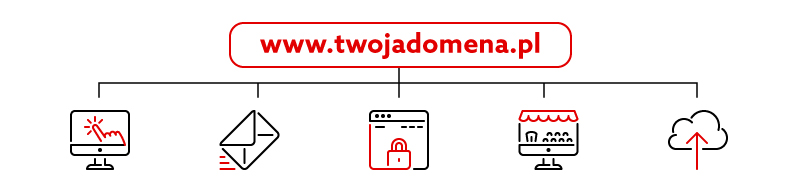
Posiadam domenę i serwer na nowej platformie home.pl
Za pośrednictwem Panelu klienta home.pl możesz do serwera przypisać: domenę zarejestrowaną w home.pl lub domenę zewnętrzną (opłacaną u innego operatora). Przed przypisaniem domeny zewnętrznej do serwera / hostingu, należy domenę dodać do Panelu klienta home.pl. Kliknij tutaj, aby zobaczyć jak dodać domenę zewnętrzną do Panelu klienta home.pl.
Posiadam domenę i serwer na poprzedniej platformie home.pl
Poniższa instrukcja wskazuje metodę przypisana domeny do serwera, gdy obie usługi (domena i serwer) zarejestrowane są w home.pl (poprzednia platforma home.pl). Kliknij tutaj, jeśli chcesz przypisać domenę, która nie jest zarejestrowana w home.pl.
Posiadam domenę na nowej platformie home.pl, a serwer w starym Panelu klienta
Jeśli domena znajduje się na nowej platformie home.pl, a serwer / hosting dostępny jest w starym Panelu klienta, to możesz taką domenę przypisać samodzielnie. W tym celu należy zalogować się do starego Panelu klienta, przejść do ustawień serwera / hostingu i wybrać opcję: „Przypisz zewnętrzną domenę”. Kliknij tutaj, aby przeczytać więcej o przypisywaniu domeny zewnętrznej do serwera na poprzedniej platformie home.pl.
Jak przypisać domenę znajdującą się na nowej platformie home.pl do serwera w starym Panelu klienta?
- Zaloguj się do nowego Panelu klienta home.pl. Podczas logowania jako login podaj adres e-mail.
- Kliknij tutaj, aby sprawdzić jak się zalogować.
- Przejdź do sekcji Domeny, która znajduje się po lewej stronie ekranu.
- Na ekranie zostanie wyświetlona lista wszystkich Twoich domen na nowej platformie home.pl. Sprawdź w kolumnie Hosting DNS czy wyświetlana jest informacja „Włączone”. Jeśli tak, oznacza to, że domena jest poprawnie skierowana na serwery DNS home.pl (dns.home.pl, dns2.home.pl oraz dns3.home.pl).
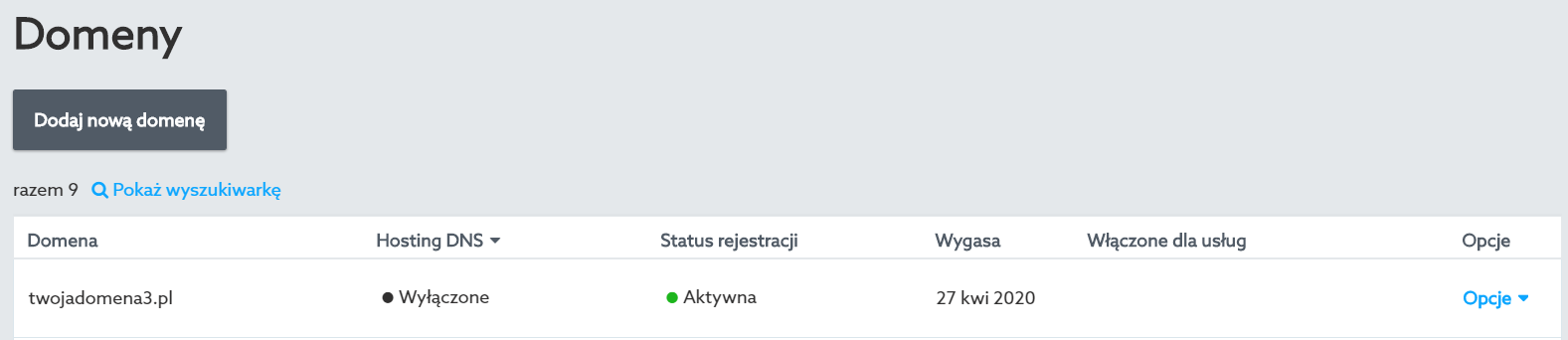 Rys. Przykład domeny zarejestrowanej w home.pl, ale skierowanej na zewnętrzne serwery DNS.Jeśli przy domenie w kolumnie Hosting DNS wyświetlana jest informacja „Wyłączone”, oznacza to, że domena jest skierowana na zewnętrzne serwery DNS. Domena musi zostać skierowana na serwery DNS home.pl, abyś mógł ją przypisać do serwera / hostingu znajdującego się na poprzedniej platformie home.pl. Kliknij tutaj, aby sprawdzić jak przełączyć domenę na serwery DNS home.pl.
Rys. Przykład domeny zarejestrowanej w home.pl, ale skierowanej na zewnętrzne serwery DNS.Jeśli przy domenie w kolumnie Hosting DNS wyświetlana jest informacja „Wyłączone”, oznacza to, że domena jest skierowana na zewnętrzne serwery DNS. Domena musi zostać skierowana na serwery DNS home.pl, abyś mógł ją przypisać do serwera / hostingu znajdującego się na poprzedniej platformie home.pl. Kliknij tutaj, aby sprawdzić jak przełączyć domenę na serwery DNS home.pl. - Po upewnieniu się, że domena skierowana jest na serwery DNS home.pl, zaloguj się do Panelu home.pl. Podczas logowania podaj identyfikator usługi jako login (np. serwer123456)
- Kliknij tutaj, aby sprawdzić jak się zalogować.
- Przejdź do sekcji menu: Usługi, która znajduje się po lewej stronie ekranu.
- Na wyświetlonej liście usług kliknij nazwę serwera, następnie kliknij wybierz: Konfiguracja usługi i kliknij przycisk: Przypisz domenę zewnętrzną.

- Na wyświetlonym ekranie wprowadź nazwę domeny oraz opcjonalnie ustaw jej przekierowanie na podkatalog lub przekierowanie poczty w domenie.
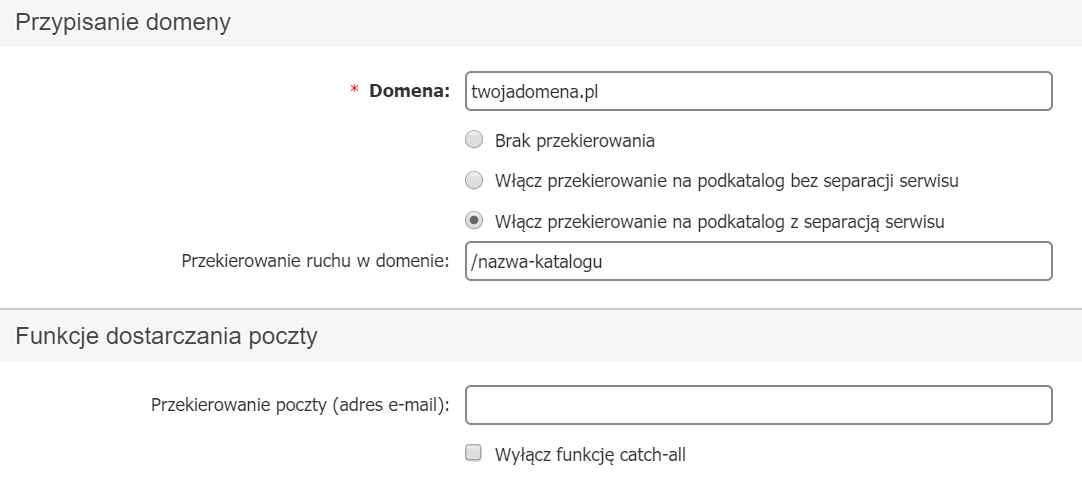
- Kliknij przycisk: Zapisz, aby przypisać wybraną domenę do serwera na poprzedniej platformie home.pl.
Posiadam domenę na poprzedniej platformie home.pl, a serwer w nowym Panelu klienta
Jeśli domena znajduje się na starej platformie home.pl, a serwer / hosting dostępny jest w nowym Panelu klienta, to w chwili obecnej nie jest możliwe przypisanie takiej domeny do hostingu (lub jej delegacja).
Sytuacja taka ma charakter przejściowy. Jeśli zarejestrowałeś konto z dostępem do nowego Panelu klienta, w korespondencji e-mail otrzymasz niebawem informacje o rozpoczęciu migracji usług.
Możesz skontaktować się z Biurem Obsługi Klienta w celu zgłoszenia chęci uruchomienia nowego Panelu klienta dla Twojego konta. W momencie, gdy domeny znajdujące się na poprzedniej platformie home.pl zostaną przeniesione do nowego Panelu klienta, będziesz mógł przypisać takie domeny do serwera / hostingu na nowej platformie home.pl.